Come rinnovare un certificato APNs per Workspace ONE
Сводка: Come rinnovare il certificato APNs per Workspace ONE per mantenere la funzionalità MDM su dispositivi iOS. Seguire i passaggi dettagliati per evitare interruzioni delle comunicazioni e gestire meglio i dispositivi. ...
Инструкции
Prodotti interessati:
- Workspace ONE
I certificati APNs devono essere rinnovati annualmente per mantenere la funzionalità MDM sui dispositivi iOS. I dispositivi iOS non possono essere gestiti senza un certificato APNs valido. Se un certificato APNs scade, è necessario generarne un nuovo certificato APN e per tutti i dispositivi precedentemente registrati sarà necessario ripetere la registrazione.
La risoluzione riportata di seguito descrive in dettaglio questo processo. Questo processo ha due requisiti:
- Workspace ONE consiglia l'uso dei browser Google Chrome o Mozilla Firefox. Internet Explorer può scaricare i file richiesti nel formato errato (JSON in questo caso).
- Dopo aver cliccato sul pulsante Renew nella finestra APNs for MDM, non uscire dalla finestra di rinnovo o chiuderla. Ogni file .plist è univoco quando si clicca su Renew. Questa condizione talvolta genera un errore di mancata corrispondenza durante il caricamento del file .pem da parte di Apple.
Procedura per il rinnovo del certificato APNs:
Se si utilizzano credenziali diverse o si rinnova un certificato alternativo, l'utente non rinnoverà il certificato, ma ne genererà uno nuovo. Quando si applica questo nuovo certificato alla console di amministrazione di Workspace ONE, si interrompe la comunicazione tra la console di amministrazione di Workspace ONE e i dispositivi iOS associati al certificato originale. In tal caso, è necessario ripetere la registrazione di ogni dispositivo iOS associato al certificato originale. L'utilizzo delle stesse credenziali dell'ID Apple e dello stesso certificato per il rinnovo evita di dover ripetere la registrazione di tutti i dispositivi iOS.
- Andare a Groups & Settings > All Settings > Devices & Users > Apple > APNs For MDM.
Nota: annotare l'identificazione utente (UID) del certificato che deve essere rinnovato, indicato in dettaglio nella casella rossa riportata di seguito. In caso di registrazione per più certificati Apple Push Notification nell'Apple Push Certificate Portal, è necessario usare l'UID per identificare e rinnovare il certificato corretto.
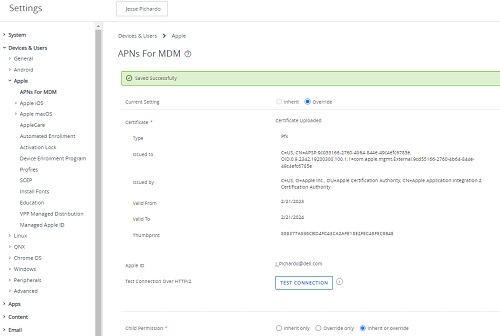
- Cliccare su Renew
- Seguire i prompt sullo schermo per visualizzare le istruzioni, quindi cliccare su MDM_APNsRequest.plist per scaricare la richiesta del certificato Workspace ONE. Una volta scaricato, cliccare su Go To Apple.
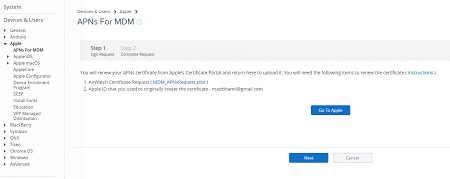
- Accedere al sito Web dell'Apple Push Certificates Portal con lo stesso ID Apple utilizzato per accedere e richiedere il certificato originale. Se è abilitata l'autenticazione a due fattori, verificare l'identità inserendo il codice di verifica.
Se il pulsante Go to Apple non indirizza l'utente al portale, aprire una nuova scheda e andare a: https://identity.apple.com/pushcert/.
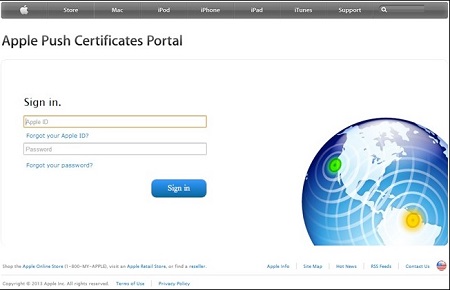
- Nel sito Web dell'Apple Push Certificates Portal selezionare l'icona per trovare i certificati corretti in base all'UID, se si dispone di più di un certificato sul portale. Cliccare su Renew sul certificato con scadenza imminente.
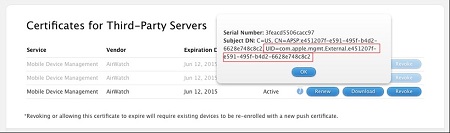
- Cliccare su Choose File e passare al CSR con firma Workspace ONE scaricato nel passaggio 3 (dovrebbe essere denominato MDM_APNsRequest.plist). Selezionare Upload.
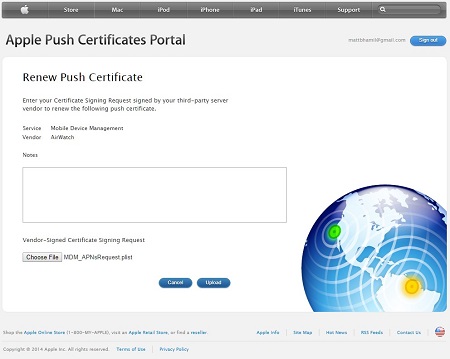
- Selezionare Download nella schermata di conferma per scaricare il nuovo certificato push dall'Apple Portal.
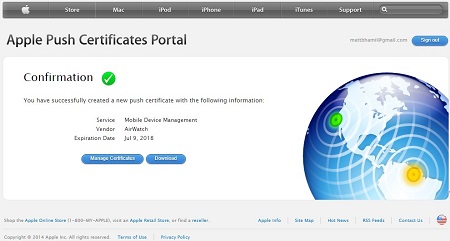
- Tornare alla console di Workspace ONE nel browser e selezionare Next nella pagina del passaggio 1 di APNs for MDM.
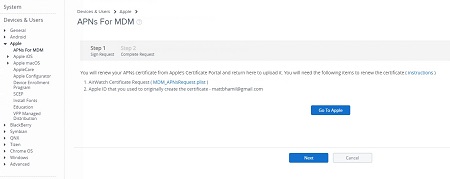
- Per la casella superiore, selezionare Upload e quindi, nella schermata successiva, selezionare Choose File e individuare e selezionare il file MDM_Workspace ONE_Certificate.pem scaricato nel passaggio 7. Infine, selezionare Open. In questo modo si torna alla schermata del passaggio 2 di APNs for MDM ed è necessario inserire l'ID Apple nella casella inferiore utilizzata per accedere al passaggio 4.
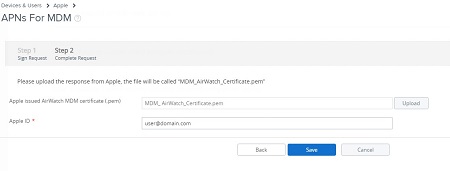
- Una volta compilate entrambe le caselle, selezionare Save. Si tratta di un'azione con restrizioni, pertanto è necessario inserire il PIN di sicurezza per autorizzare le modifiche. Si torna alla schermata di riepilogo di APNs for MDM con un messaggio di salvataggio riuscito.
Nota: in caso di generazione e rinnovo in un gruppo dell'organizzazione di livello superiore, impostare gruppi secondari per ereditare o ignorare le impostazioni.
Per contattare il supporto, consultare l'articolo Numeri di telefono internazionali del supporto di Dell Data Security.
Accedere a TechDirect per generare una richiesta di supporto tecnico online.
Per ulteriori approfondimenti e risorse accedere al forum della community Dell Security.
